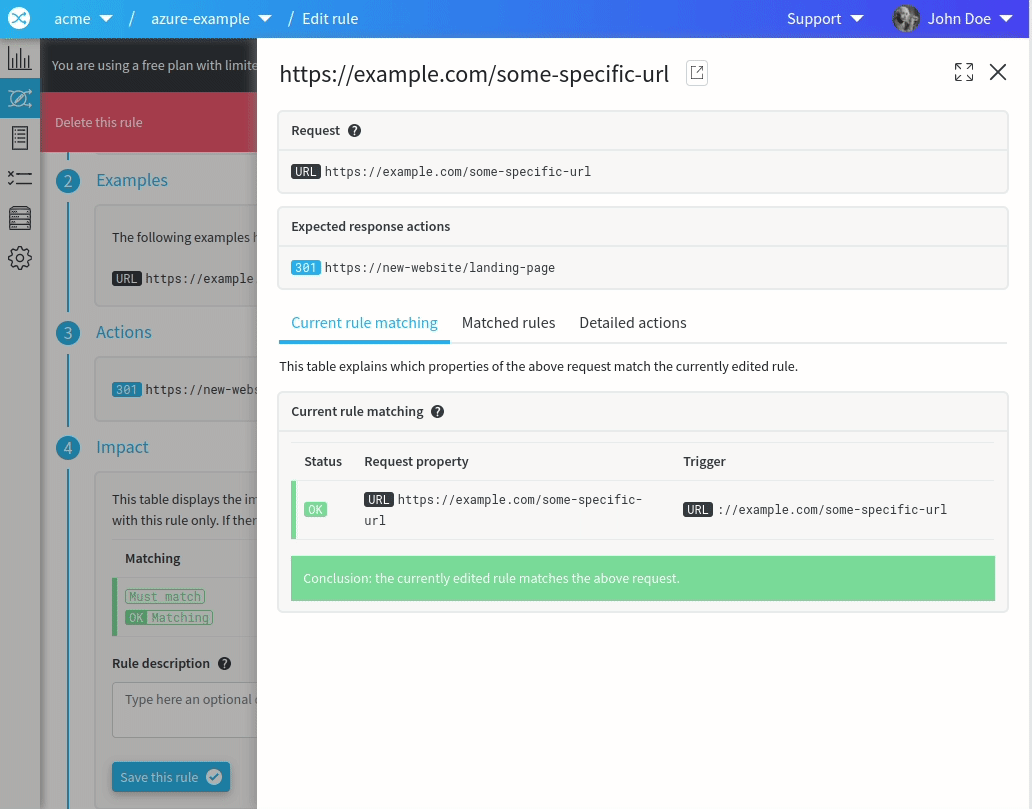Les instructions ci-dessous ont été personnalisées pour votre projet "".
Personnalisez ces instructions pour le projet
Créez vos premières redirections
Cet article de la base de connaissances explique comment commencer à créer un plan de redirection à l'aide de redirection.io. Sur cette page, vous apprendrez :
- comment créer des redirections 1:1
- comment créer des règles de redirection pour rediriger des URL en masse
- comment gérer les priorités entre les redirections
Ce tutoriel suppose que vous avez installé une instance fonctionnelle de redirection.io. Si ce n'est pas encore le cas, vous pouvez soit lire notre documentation d'installation, apprendre comment configurer sur Azure Cloud, ou utiliser notre exemple Docker open source.
Créer une première redirection sur votre site web
Nous allons créer une première règle de redirection, comme expliqué dans notre documentation.
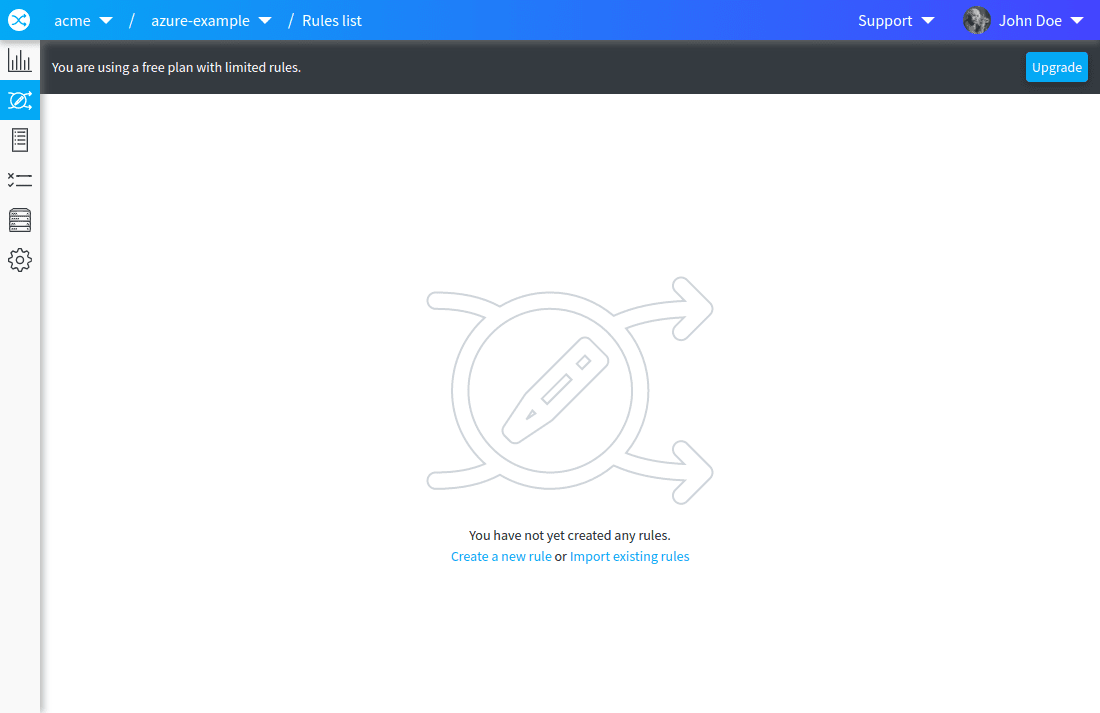
- Dans le champ "URL source", tapez
/test. Cela signifie que cette règle sera déclenchée (exécutée) chaque fois qu'une requête entrante aura le chemin/test. Il existe plusieurs autres déclencheurs qui permettent d'affiner la correspondance des requêtes entrantes, mais pour l'instant, nous continuerons avec cette règle simple. 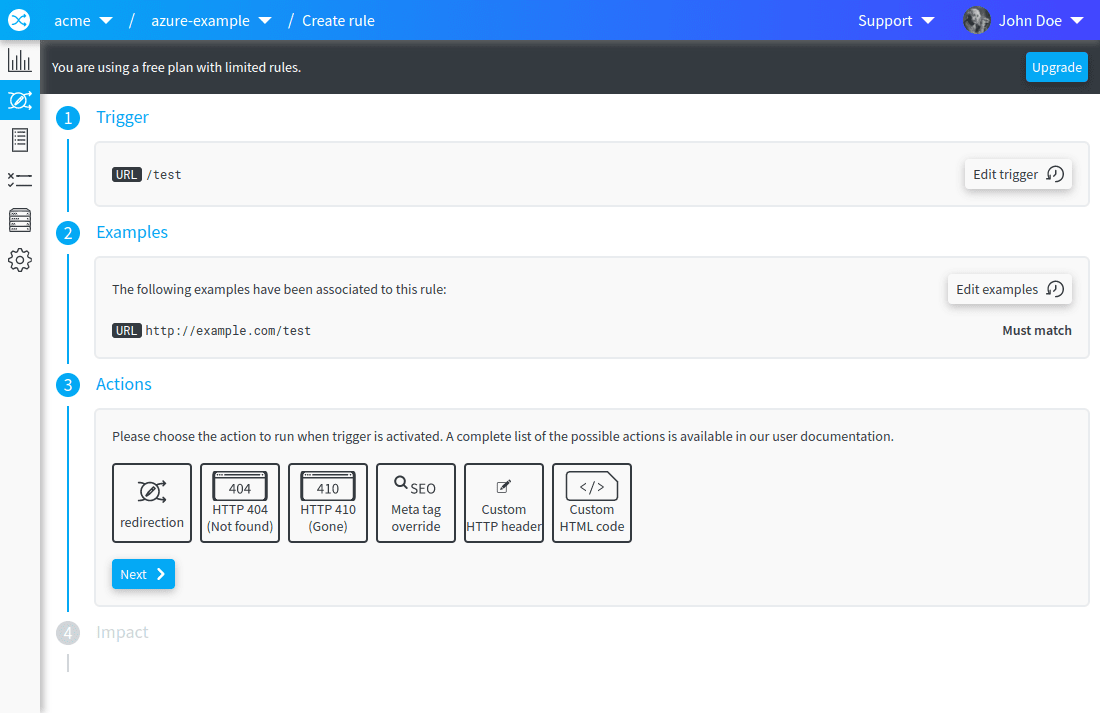
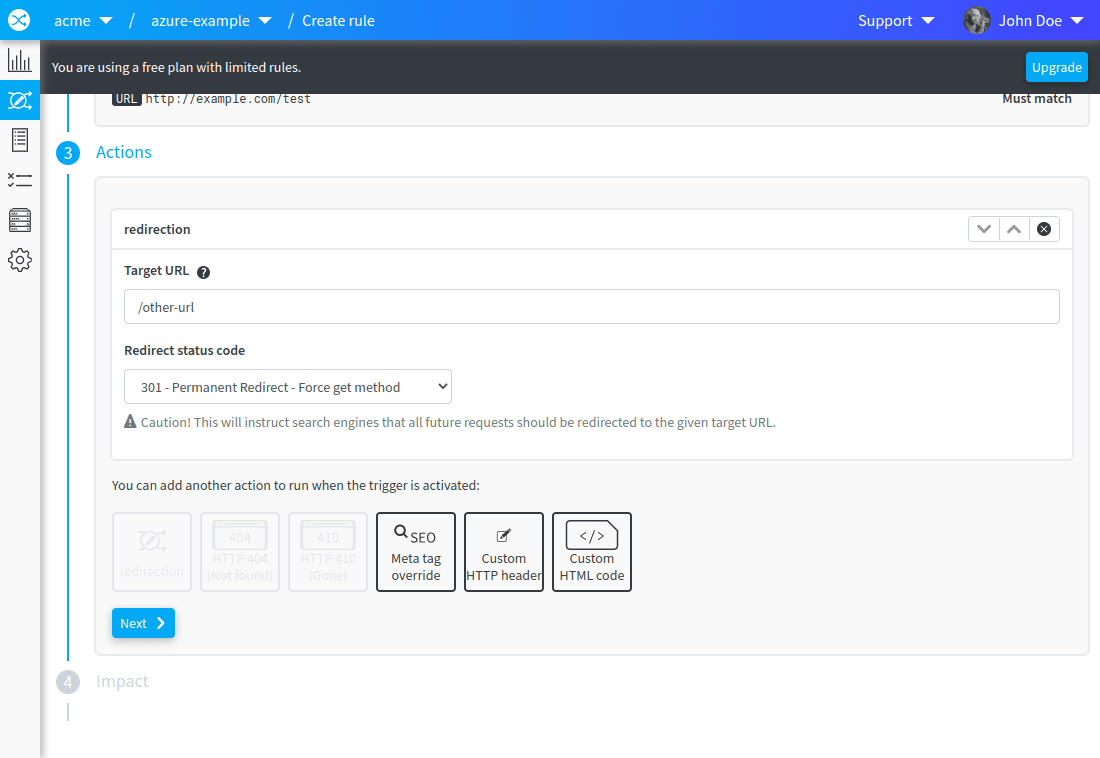
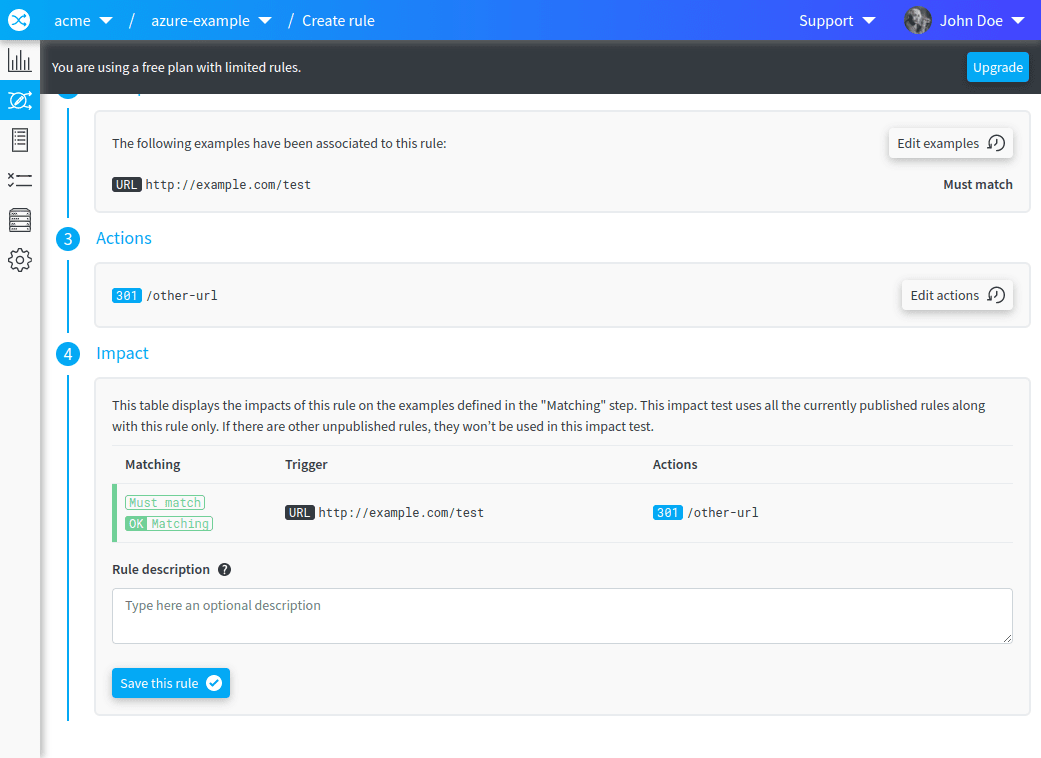
- Si le comportement semble correct, cliquez sur le bouton "Enregistrer cette règle".
La règle est maintenant créée, et la dernière étape consiste à publier l'ensemble de règles pour qu'il soit appliqué à votre serveur. Regardez la barre orange en haut de l'écran : cliquez sur le bouton "Publier les modifications", puis sur "Publier cette version".
Après un certain temps, l'ensemble de règles publié sera appliqué sur votre serveur. Le délai avant que les règles ne soient appliquent est d'environ 20 secondes. Vous pouvez également redémarrer le service redirectionio-agent, car l'agent essaie de charger les règles lorsqu'il est redémarré :
sudo systemctl restart redirectionio-agent
Ouvrez l'URL http://<IP ADDRESS OF YOUR SERVER>/test, et vous devriez être redirigé vers /other-url (ou la cible que vous avez définie dans la règle).
Configurer des domaines alternatifs
La première étape, afin de gérer un nom de domaine à l'aide de votre tout nouveau service de redirection, consiste à pointer son DNS vers l'adresse IP de votre serveur. Dans le panneau DNS de votre bureau d'enregistrement de noms de domaine, modifiez le champ A et entrez l'adresse IP publique fournie par votre fournisseur d'hébergement. Bien sûr, vous devez effectuer une étape similaire si vous souhaitez rediriger un sous-domaine. Supposons que vous venez de configurer le domaine example.com.
Une fois la propagation DNS terminée, les requêtes effectuées vers votre nom de domaine example.com seront traitées par le serveur de redirection. Allez sur http://example.com/test : une redirection est effectuée à l'aide de la première règle créée ci-dessus. Comme cette règle n'a pas de nom de domaine, elle sera appliquée à chaque requête entrante, quel que soit le nom de domaine, à condition que le chemin de la requête soit /test. Supprimons cette règle, nous n'en avons plus besoin.
Créez une nouvelle règle et cliquez sur le bouton "Ajouter un marqueur", dans le champ "URL source". Les Marqueurs sont des espaces réservés qui peuvent capturer plusieurs chaînes de caractères en fonction de conditions. Créez un marqueur de type "tout" :

Cliquez sur le bouton "Suivant", et choisissez "Réponse HTTP 410" comme action à exécuter. Allez-y, et enregistrez la règle. Publiez la règle, et une fois qu'elle est appliquée à votre production, vous devriez obtenir une réponse "410 Gone" pour chaque requête effectuée vers le serveur de redirection, quelle que soit l'URL demandée.
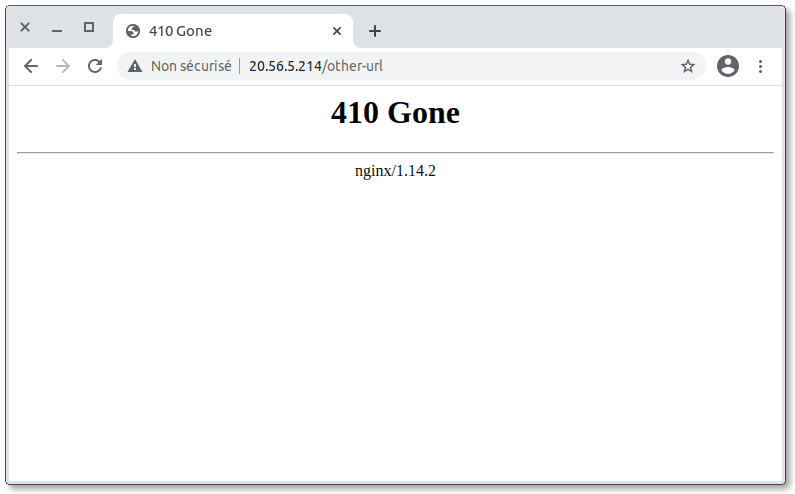
Maintenant, nous allons autoriser explicitement la redirection de votre nom de domaine example.com. Créons une nouvelle règle. Dans le champ "URL source", tapez ://example.com/, puis ajoutez un marqueur "tout" :

Ajoutez http://example.com/ et http://example.com/test-value comme exemples (cochez l'interrupteur "doit correspondre"), et choisissez l'action "redirection". Dans le champ "URL cible", tapez l'URL vers laquelle rediriger. Enregistrez et publiez la règle. Voici à quoi l'ensemble de règles devrait ressembler à ce stade :
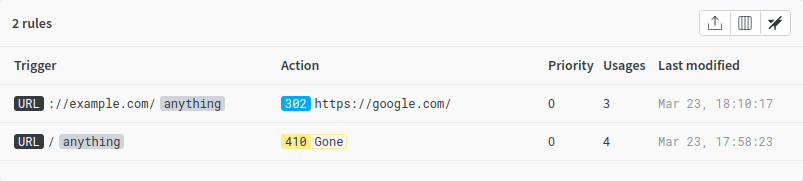
Après quelques minutes, essayez de charger http://example.com/test dans votre navigateur : vous devriez être redirigé vers le domaine saisi dans "URL cible".
Je veux créer des redirections approfondies
Nous n'avons pas couvert une grande partie des capacités de redirection.io jusqu'à présent. Essayez plusieurs expressions dans les sections "Trigger" et "Action" pour créer des redirections spécifiques :
| URL source | URL cible |
|---|---|
| ://example.com/some-category/[ANYTHING] | https://new-website/new-category-name/ |
| ://example.com/some-specific-url | https://new-website/landing-page |
| ://example.com/[ANYTHING] | https://new-website/[ANYTHING] |
Explications :
- la première règle redirigera chaque requête effectuée en http ou https sur le domaine
example.compour chaque page sousnew-category-name/ - la deuxième règle redirigera chaque requête effectuée en http ou https sur
example.com/some-specific-url - la troisième règle redirigera chaque requête effectuée en http ou https sur le domaine
example.compour chaque page vers le même chemin que la requête originale, mais en https sur l'hôtenew-website
Évidemment, les deuxième et troisième règles pourraient entrer en collision, car leurs triggers correspondent tous deux à l'URL entrante https://example.com/some-specific-url, par exemple. C'est la raison pour laquelle redirection.io offre une fonctionnalité de "priorité". Lors de l'édition d'une règle, vous pouvez définir sa priorité : plus la valeur est élevée, plus la priorité de la règle est élevée. Définir les priorités pour vos règles permet de créer un plan de redirection déterministe, ce qui est évidemment ce que l'on voudrait :
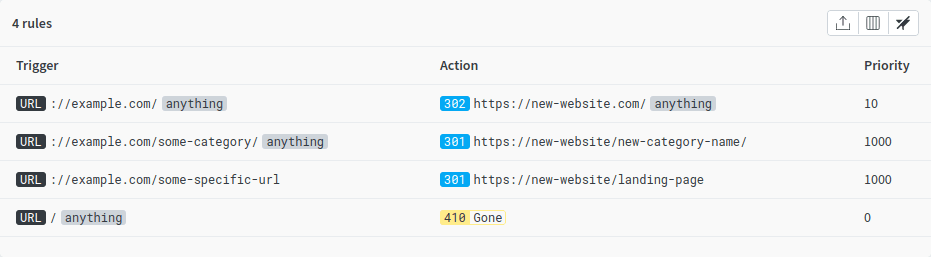
Cependant, lorsque le plan de redirection devient plus grand, il peut être difficile de garder toutes les priorités à l'esprit. C'est la raison pour laquelle les exemples sont si importants ; ils aident, au niveau de la règle, à vérifier que l'ensemble de règles se comporte correctement. Voir la section "Impact" pour la troisième règle :
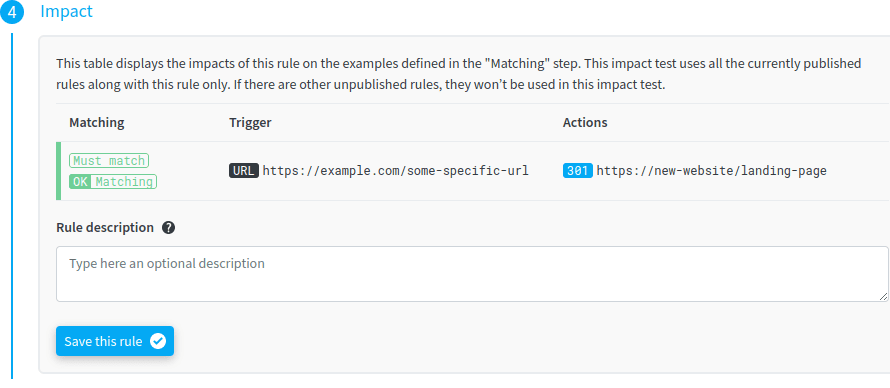
Cliquer sur la ligne de l'exemple ouvre un panneau latéral d'inspection, qui comprend plusieurs outils :
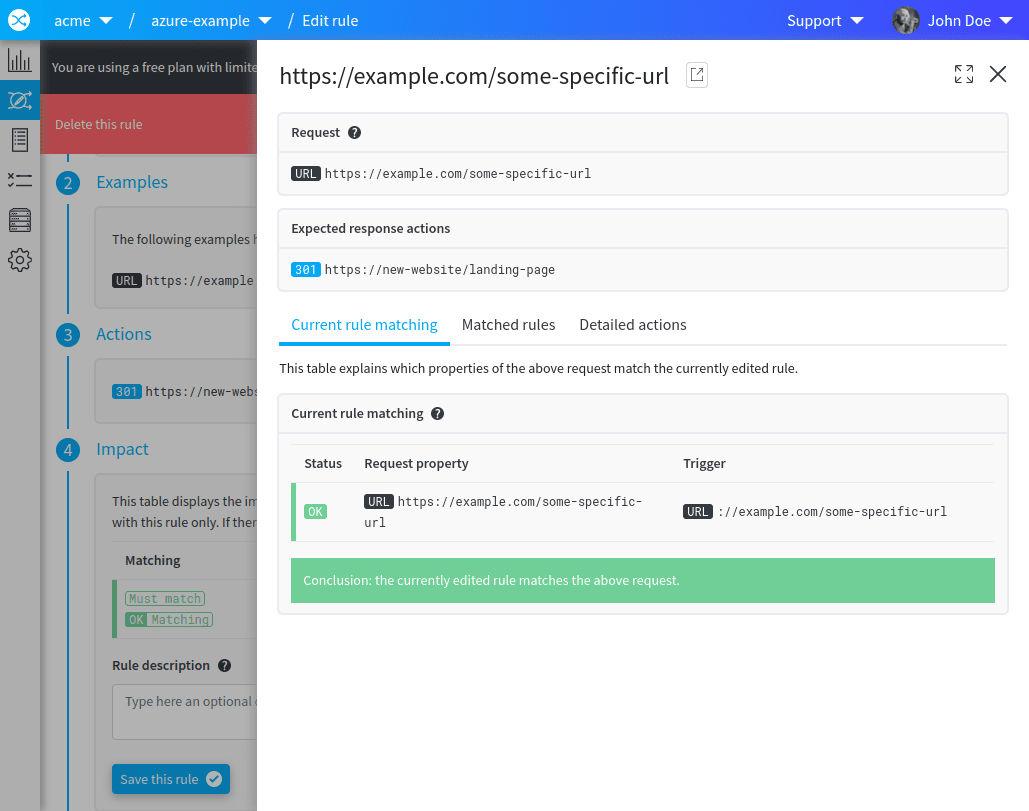
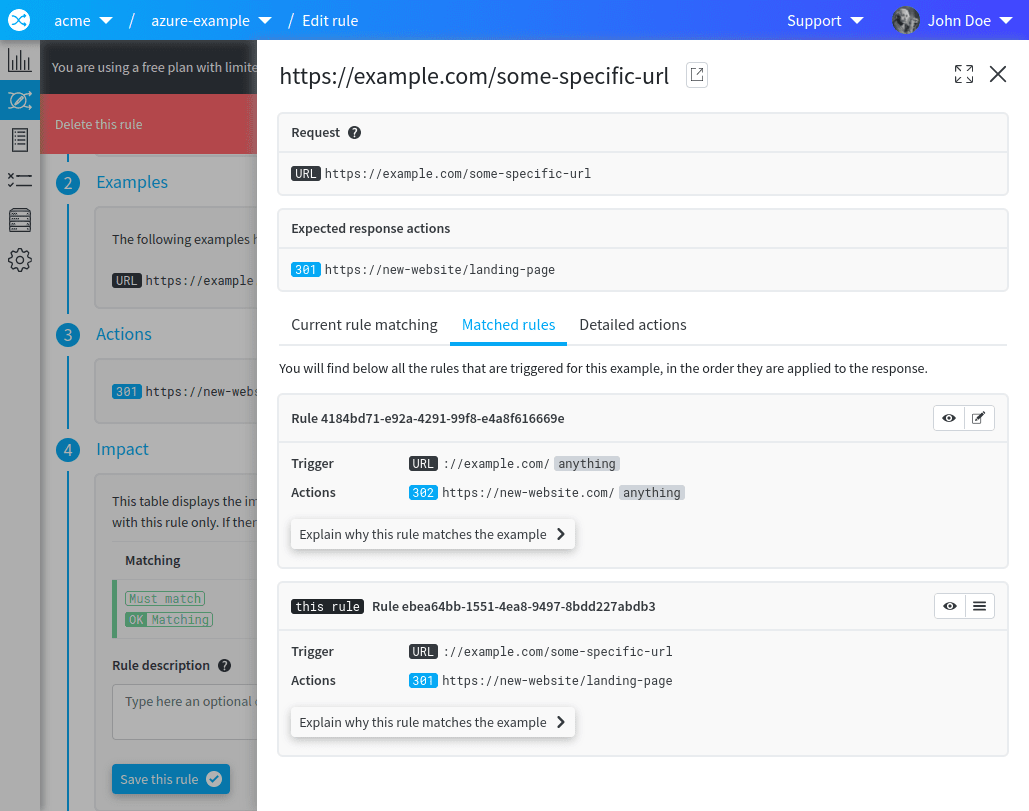
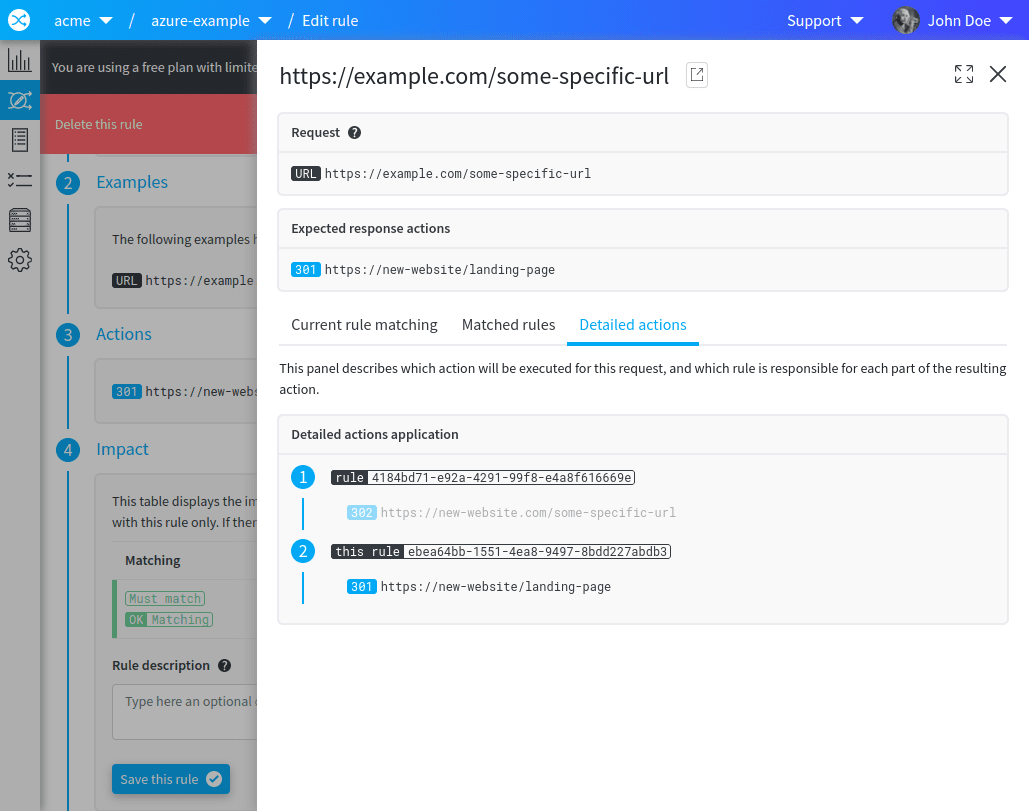
Le deuxième onglet est particulièrement utile dans le cas d'exemples qui déclenchent plusieurs règles de l'ensemble de règles. Dans ce cas, vous pouvez déplacer la position de la règle actuellement appliquée dans la pile de règles, ce qui modifie dynamiquement sa priorité dans l'ensemble de règles et assure un état cohérent :